Gỡ bảo mật trên Facebook giúp người dùng truy cập chúng nhanh chóng hơn mỗi khi họ sử dụng. Công việc này không quá phức tạp hãy cùng Taimienphi.vn thực hiện gỡ bảo mật 2 lớp Facebook trên máy tính nhé.
Facebook là mạng xã hội lớn nhất hành tinh hiện nay, người dùng có thể truy cập và sử dụng nó để chia sẻ hình ảnh, chia sẻ thông tin, chia sẻ cảm xúc... vì lý do bảo mật nhiều người dùng đã đặt bảo mật 2 lớp cho Facebook của mình đây là công việc cần thiết đảm bảo tính an toàn cho người dùng. Vậy sau khi đặt bạn làm thế nào để gỡ bảo mật trên Facebook bài viết này sẽ hướng dẫn bạn cách xóa bỏ bảo mật 2 lớp Facebook trên máy tính.
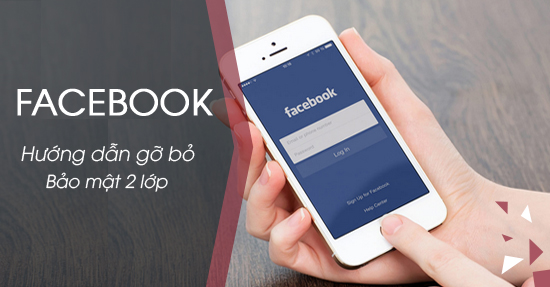
Tắt bảo mật 2 lớp trên Facebook
Gỡ bảo mật trên Facebook, bỏ bảo mật 2 lớp Facebook trên máy tính
Trong bài viết mới đây Taimienphi.vn đã hướng dẫn các bạn cách gỡ ứng dụng Facebook giúp người dùng loại bỏ những app không cần thiết liên tục làm phiền họ. Dưới đây là cách gỡ bỏ bảo mật 2 lớp Facebook.
Bước 1: Chọn quyền thiết lập từ Setting
Đăng nhập Facebook, nhấn Hình tam giác xổ xuống (1) chọn Cài đặt - Setting (2) để tiến hành bỏ bảo mật 2 lớp Facebook trên máy tính
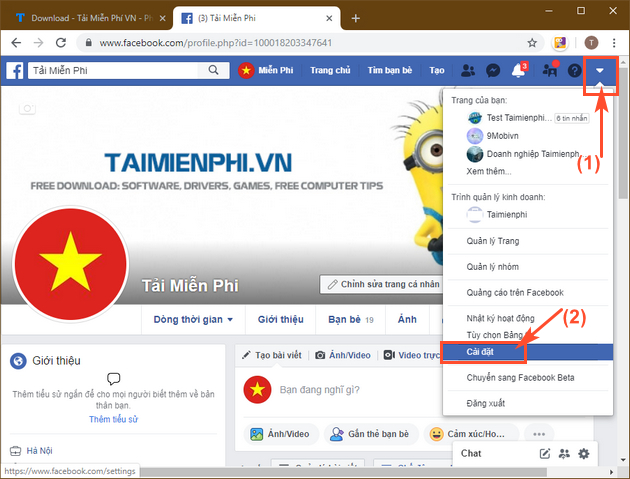
Bước 2: Chọn Bảo mật và đăng nhập
Góc trái giao diện Facebook bạn chọn Bảo mật và đăng nhập (3);

Tiếp đến, bạn kéo xuống dưới chọn Sử dụng xác thực 2 yếu tố (4); Chon Chỉnh sửa - (5)

Bước 3: Tắt bảo mật 2 lớp trên Facebook
Tại giao diện Xác thực 2 yếu tố -> bạn chọn Tắt - Disable (6)

Một hộp thoại bật lên hỏi bạn về việc Tắt xác thực 2 yếu tố? Khi bạn tắt, ứng dụng sẽ không yêu cầu mã nữa nếu nhận thấy hoạt động đăng nhập từ thiết bị mà Facebook không nhận ra. Bạn nhấn chọn Tắt để gỡ bảo mật 2 lớp Facebook

https://thuthuat.taimienphi.vn/go-bao-mat-tren-facebook-bo-bao-mat-2-lop-facebok-tren-may-tinh-4741n.aspx
Như vậy là bạn đã tiến hành tắt bảo mật 2 lớp trên Facebook thành công, việc tắt bảo mật lần 2 trên Facebook không quá khó khăn tuy nhiên vì lý do bảo mật bạn có thể đổi mật khẩu Facebook của mình khi có những nghi ngờ, dấu hiệu bị lộ mật khẩu. Chúc bạn thực hiện thành công !